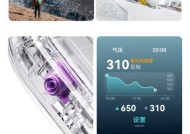外插卡读卡器使用方法有哪些疑问?
- 电子常识
- 2025-07-31
- 4
- 更新:2025-07-20 20:26:15
外插卡读卡器使用方法有哪些疑问?随着数码产品的普及,外插卡读卡器成为了不少人的必备配件。这种设备可以方便地读取数码相机、手机或其他设备上使用的存储卡,从而实现数据的快速传输和备份。然而,仍有很多用户在使用外插卡读卡器时遇到一些问题。这篇文章将为您提供详细的外插卡读卡器使用指南,解答您在使用过程中可能遇到的疑问。
外插卡读卡器的种类与选择
在开始介绍使用方法之前,我们先来了解一下外插卡读卡器的种类。根据不同的存储卡类型,读卡器可以分为单槽读卡器、多合一读卡器,以及专业级的高速读卡器等。而根据接口类型,它们可以是USB、Thunderbolt、甚至是无线连接等不同形式。选择适合您设备和需求的读卡器是第一步。

如何正确连接外插卡读卡器
1.确认设备与接口兼容性
确保您的计算机或移动设备具有兼容的接口,比如USB接口。将读卡器通过数据线连接到设备上。
2.插入存储卡
打开读卡器的卡槽盖,将存储卡以正确的方向插入。注意不要用力过猛,以免损坏卡槽或存储卡。
3.连接与等待识别
连接读卡器到计算机后,通常会听到提示音或看到系统弹出提示,表示设备已被识别。如果未自动弹出,您可能需要手动打开“我的电脑”或“此电脑”,找到读卡器设备图标。

如何使用外插卡读卡器进行数据传输
1.打开存储卡
双击打开存储卡图标,您将能看到存储卡内的文件和文件夹。
2.复制和粘贴文件
选择您需要传输的文件,右键选择复制或剪切,然后打开您要将文件复制到的位置,右键粘贴即可完成操作。
3.使用文件传输工具
对于大批量的数据传输,可以使用系统自带或第三方的文件管理工具,以提高效率。
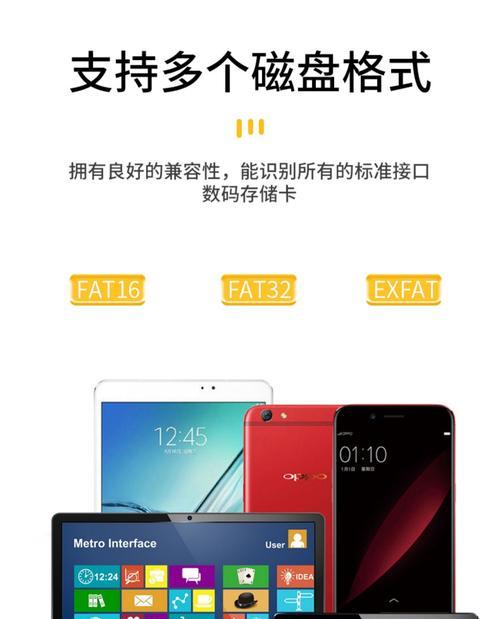
解决常见问题
问题1:读卡器无法识别存储卡
原因分析:可能是卡槽接触不良、驱动程序未安装或更新,或者存储卡本身存在损坏。
解决方法:首先检查卡槽内是否有灰尘或异物,并清理干净。尝试在设备管理器中重新安装或更新读卡器驱动程序。如果卡损坏,只能更换新的存储卡。
问题2:读卡器传输速度慢
原因分析:可能是因为连接线质量不佳、读卡器接口速率较低或计算机性能限制。
解决方法:使用质量好的连接线,并确保读卡器接口与计算机相匹配。如果问题依旧,检查计算机硬件资源是否足够。
外插卡读卡器使用技巧
定期清洁:定期用软布或专用的清洁工具清洁读卡器和存储卡,防止灰尘积累影响使用。
备份重要数据:在删除存储卡内文件之前,一定要做好数据备份工作,以防意外丢失。
文件传输过程中不要拔出:在文件传输未完成时,不要拔出存储卡,以免造成文件损坏。
结语
通过以上步骤,相信您已经能够熟练地使用外插卡读卡器进行数据的传输和管理。无论您是摄影爱好者,还是需要频繁处理大量数据的专业人士,外插卡读卡器都将大大提高您的工作效率。希望这篇文章能够解决您在使用外插卡读卡器时遇到的各种疑问。如果还有其他问题,欢迎继续探索与实践,因为实践是最好的老师。